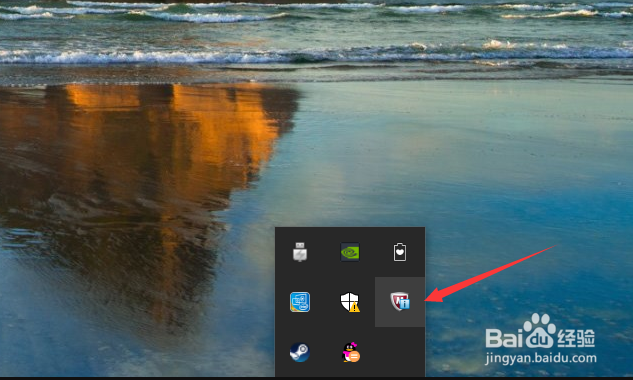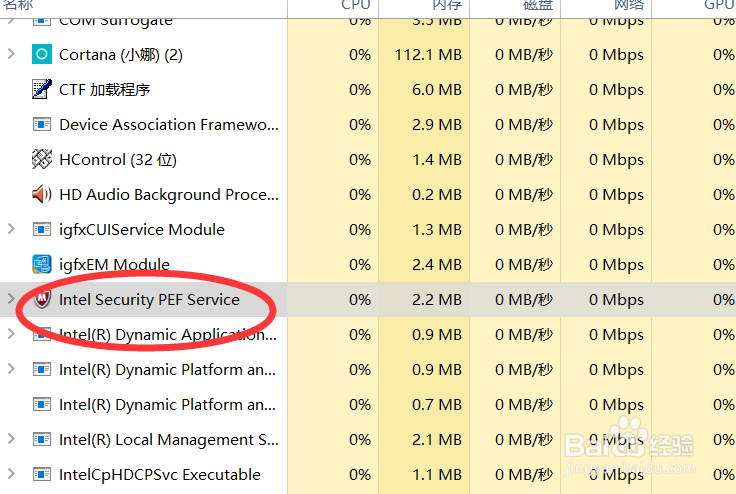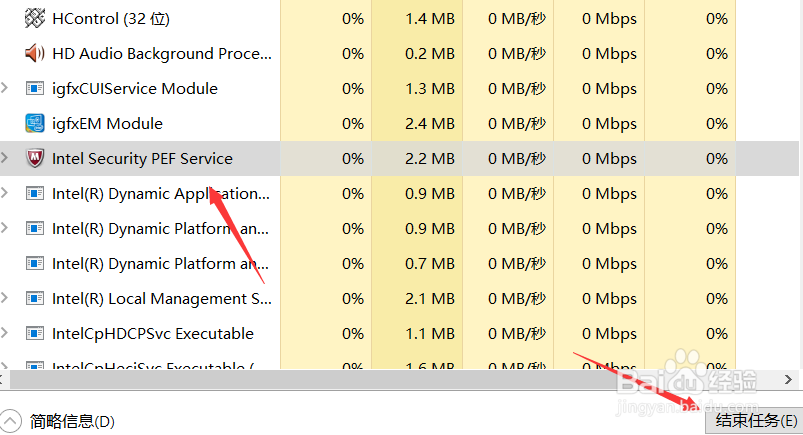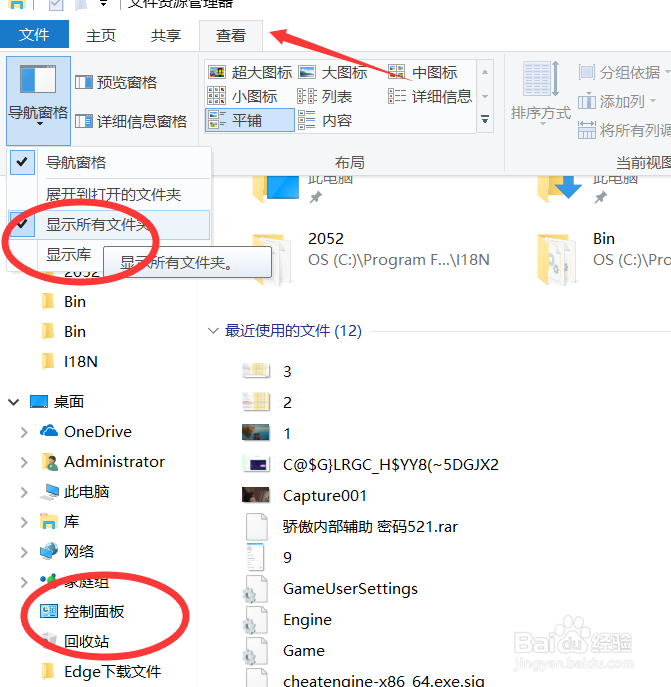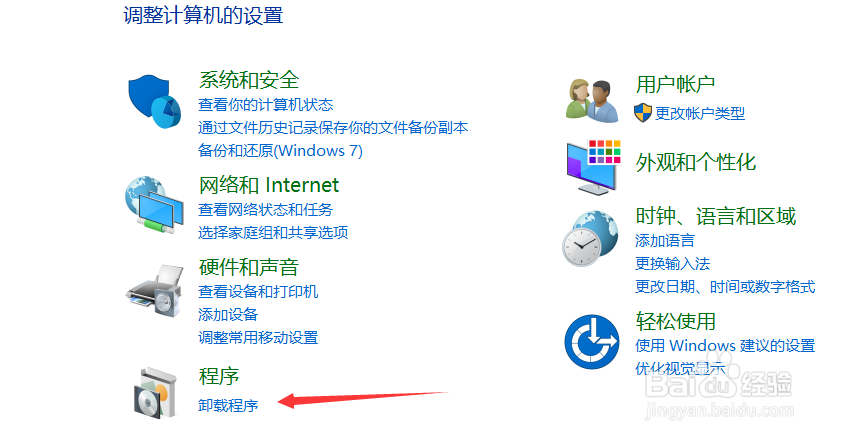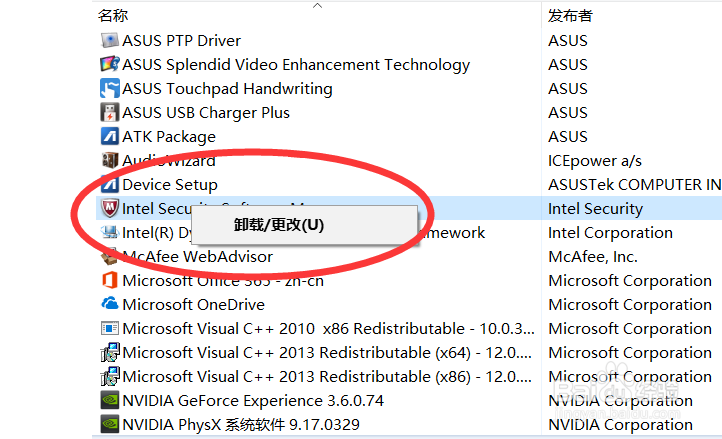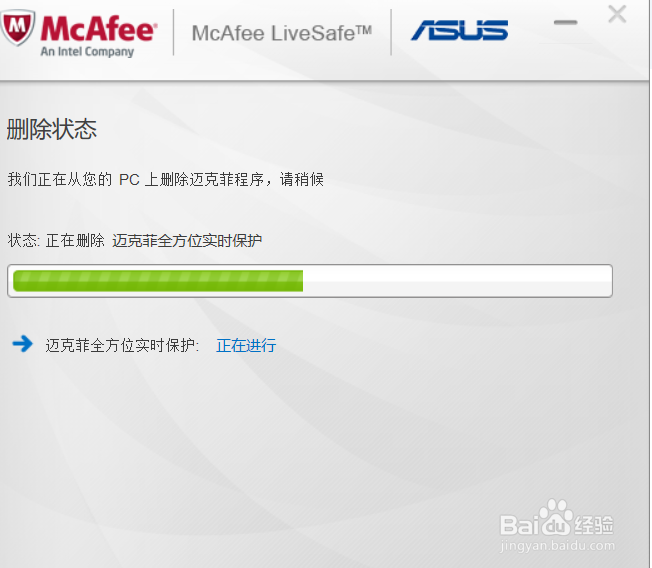怎么卸载电脑自带的迈克菲防护程序
一抟庖汨甲篇好的经验分享可以使你帮助别人进步。当然读到一篇好的经验不仅可以帮你解决疑惑难题,还可以使你快乐的学到很多东西——这篇经验分享的是怎么卸载电脑自带的防护程序。
工具/原料
电脑
控制面板
设置
退出
1、这个程序是电脑初始自询骆帘呦带的一款电脑防护程序,但是在国内应该很难发展起来,因为我们有诸多的不习惯,甚至希望可以卸载它,我们要卸载先把它结束,首先我们点击右下角的收缩菜单找到它。
2、如果在这里显示的话说明这个程序是正在打患束锍瓜开的,由于是防护程序所以并没有设置右键退出菜单,这个时候我们需要找到它的进程。
3、找到它的进程之后我们可以点击右下角的结束任务来结束它,除此之外我们还可以使用鼠标右键结束任务来结束。
卸载
1、我们结束进程之后找到我们电脑的控制面板。
2、在控制面板下我们找到程序---卸载程序。
3、在卸载程序列表里我们找到这款程序就可以右键鼠标卸载/更改。
4、点击卸载之后程序默认的会唠叨一堆询问我们是否需要删除程序,我们根据提示删除就可以了。
声明:本网站引用、摘录或转载内容仅供网站访问者交流或参考,不代表本站立场,如存在版权或非法内容,请联系站长删除,联系邮箱:site.kefu@qq.com。
阅读量:22
阅读量:74
阅读量:64
阅读量:58
阅读量:56